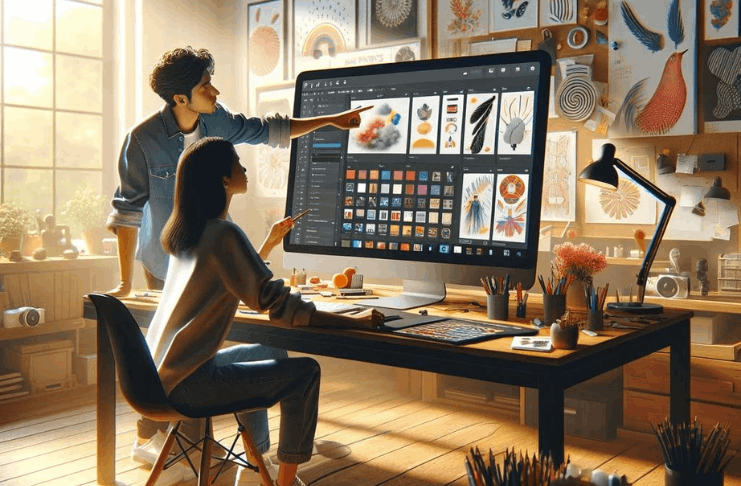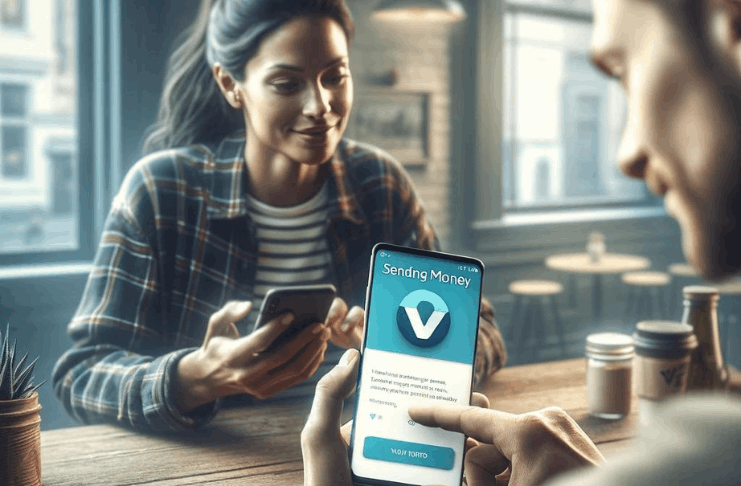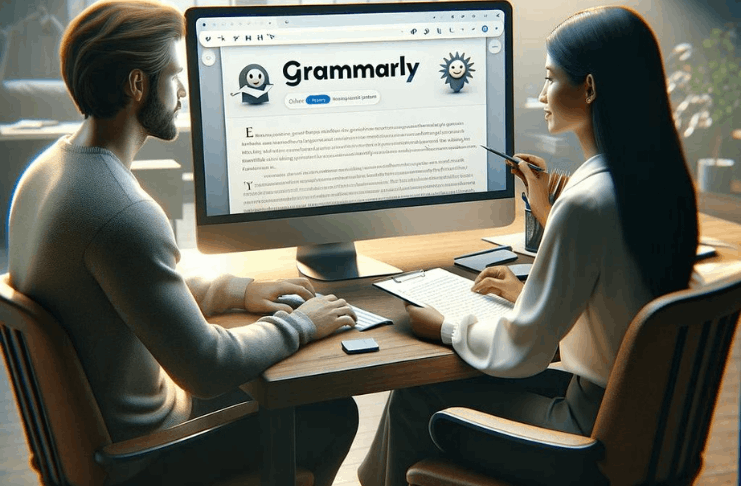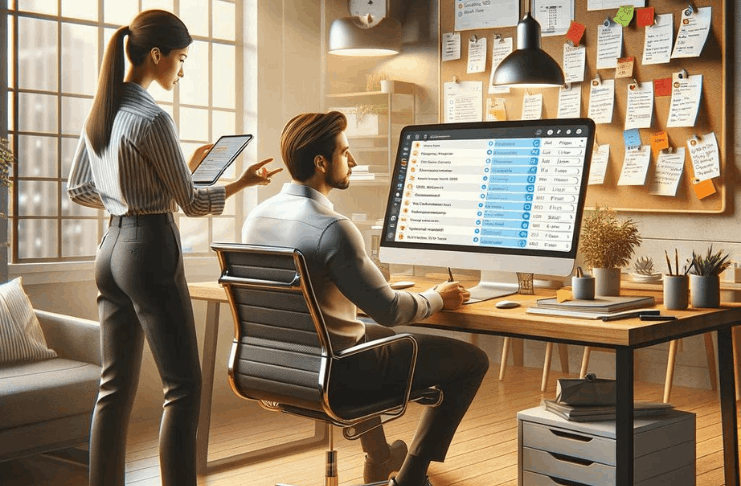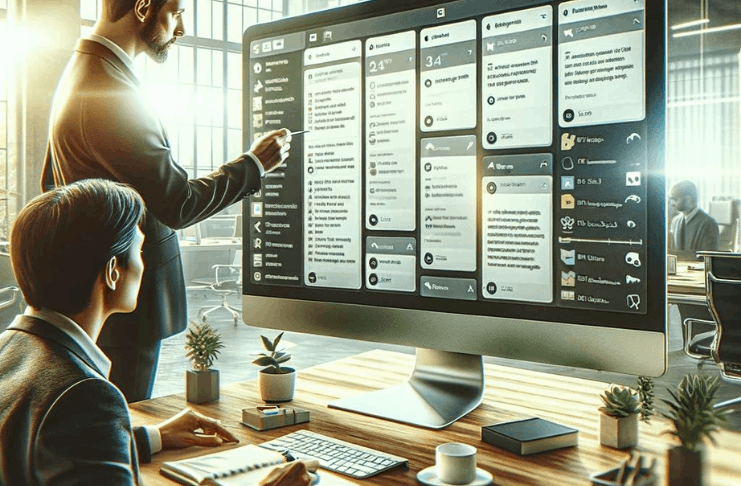安卓设备用户友好,但是诸如删除照片之类的挑战可能会出现。
如果您不确定如何在安卓上恢复已删除的照片,不用担心。只需按照几个简单的步骤操作,并留一些时间等待恢复过程。
Android上恢复已删除照片的方法概述
您需要恢复已删除的照片,我们已经确定了一些有效的方法。以下是一个简明指南,以帮助您。
- 从云端恢复照片 – 访问您的备份存储以检索丢失的图像。
- 从SD卡中恢复已删除的照片 – 使用专为您的Android设备内部SD卡恢复设计的工具。
- 从内部存储中恢复已删除的图像 – 使用数据恢复软件直接从设备存储器中挽救照片。
- 使用Android应用 – 安装专为Android照片恢复量身定制的应用程序。
- 无需Root访问权限进行恢复 – 在不对您的Android手机进行Root处理的情况下检索照片。
- Android上照片恢复的替代方法 – 探索其他可行的选项以找回您丢失的图片。
我们将在下面详细查看每种方法,以便为您提供继续操作所需的知识。
从云端恢复照片
大多数Android用户使用云存储服务备份他们的照片。如果您也这样做,那么您就可以通过直接的方式在Android手机上恢复已删除的照片。
方法一:Google 相册
Google 相册是由谷歌开发的,是一个用于照片共享和存储的基本工具。 它可以将您的图像备份到云端,并根据需要进行恢复。 即使Google 相册自动删除已备份的图像,导致混乱,也无需担心。 恢复照片非常简单:
- 在您的安卓设备上打开 Google 相册应用。
- 选择已删除的照片。
- 点击更多(三个点),然后选择保存到设备。
方法二:Microsoft OneDrive
Microsoft OneDrive 提供了自动的照片备份和删除功能,通过将图片存储在云端来节省设备空间。您可以从任何设备恢复已上传的任何图片:
- 在您的安卓设备上启动 OneDrive 应用。
- 在底部菜单中点击“照片”。
- 选择您希望恢复的照片。
- 点击更多(三个点),然后选择保存。
方法 3:Dropbox
如果您是Dropbox用户,并且已启用自动照片备份,那么照片恢复非常简单,且无需电脑:
- 进入“相机上传”文件夹。如果您将照片移动到其他位置,请进入该位置。
- 选择要恢复的照片。
- 点击“更多”(三个点),然后选择“保存至设备”。
方法 4:Google Drive
自2019年7月以来,在Google Drive中的照片不会自动显示在Google照片中。但是,自动备份功能仍会将照片上传到Google照片。以下是如何将它们取回:
- 在您的安卓设备上打开Google Drive。
- 选择要恢复的照片。
- 点击更多(三个点),然后选择下载。
Android 设备内的 SD 卡中恢复已删除的图片
将照片存储在 Android 设备的 SD 卡上,可以让您保留更多的回忆,而不仅仅使用设备内置存储。然而,这种方法存在一个缺点:存在丢失所有这些照片的风险。
以下是使用 Disk Drill,一款领先的照片恢复软件,恢复这些已删除照片的方法。
开始恢复过程:
- 在计算机上安装 Disk Drill。
- 将 Android 的 SD 卡连接到计算机。
- 通过按“搜索丢失数据”按钮开始扫描。
- 使用预览选项查看找到的照片,并决定要恢复哪些照片。
- 点击“恢复”,选择要保存恢复照片的位置。
使用数据恢复软件从Android内部存储恢复已删除的照片
Android设备通常会在内部存储中存储图片,在相册应用程序中可见。根据您的系统,请使用以下方法之一检索已删除的照片。
恢复必需品
确保您的设备已经获取了root权限并启用了USB调试功能。如果您对这些术语不熟悉但需要快速恢复照片,请参阅下一部分的指南。
方法1:Mac用户
使用可靠的工具Disk Drill for Mac, 用于从Android设备恢复照片。以下是操作步骤:
- 在您的Mac上安装Disk Drill。
- 确认您的Android已取得root权限并开启USB调试模式。
- 打开Disk Drill并选择’Android 设备’。
- 将您的Android设备连接到Mac,并授权Disk Drill。
- 选择您的设备,然后点击’搜索丢失的数据’。如果未取得root权限,将会出现警告。请对设备取root权限或者使用SD卡读卡器读取存储卡中的数据。
- 使用过滤器查找照片,预览它们,然后点击’恢复’。选择保存位置。
方法2:Windows用户
Windows不支持Disk Drill进行此任务。而是使用dr.Fone来恢复图像:
- 下载适用于Windows的dr.Fone。
- 打开dr.Fone,初始时跳过连接设备的步骤。
- 在主屏幕上选择’数据恢复’并连接您的设备。
- 选择要恢复的照片,选择扫描类型并继续。
- 扫描后,选择要恢复到您的设备或保存到计算机的照片。
使用安卓应用程序恢复已删除的图像
安卓照片恢复应用程序也许没有像Windows或Mac上的Disk Drill软件那样强大,但它们仍然有一定的作用。
为有效恢复照片,最好是将您的安卓设备获取root权限。但是,像DiskDigger这样的应用程序即使您的设备没有root权限也可以执行。
要开始恢复您的照片,请按照以下步骤进行:
- 从Google Play 商店下载DiskDigger。
- 打开该应用程序并选择两种可用的扫描方法之一。
- 允许DiskDigger定位您已删除的图像所需的时间。
- 标记要恢复的照片。
- 点击“恢复”按钮开始该过程。
从安卓手机恢复删除的图片,无需Root权限
您不需要Root权限来恢复从安卓设备中删除的照片。即使没有获取Root权限,这会使您的保修失效,但仍然有有效的方法来找回您的照片。
备份和恢复
如果您已经备份了您的设备,那就太幸运了。安卓的备份和恢复功能可能会帮助您恢复一些已删除的照片。然而,您的恢复完整性取决于备份的最新程度。
并非所有设备都可以轻松使用此功能,而且具体名称可能因您手机的品牌和型号而异。值得尝试恢复尽可能多的内容。
步骤:
- 在您的安卓手机上打开设置。
- 导航至账户。
- 如有需要,请使用您的凭据登录。
- 搜索备份和恢复选项。
- 选择恢复。
从SD卡恢复
如果您的手机支持microSD卡,您可能不知情地在那里保存了照片。
这是一个好消息,因为您现在可以拔下SD卡,并使用像Disk Drill这样的软件直接从卡中恢复照片,而无需获取root权限。
恢复Android设备上已删除照片的其他方法
本文概述了在Android设备上检索已删除照片的主要技术。
然而,其他方法可能会帮助您找回这些宝贵的回忆。以下是一些不太常规但潜在有效的方法:
- 电子邮件和消息:检查您的电子邮件中是否有以前发送的照片。如果找到,请直接下载到您的设备。
- 社交媒体:浏览您的社交媒体,查看朋友和家人分享的照片。这可以作为一个意外的备份来源。
- 设备备份:您可以从Android设备现有的备份中恢复照片。但是,您应该首先创建一个新备份来保护当前数据。
如何更好地保护您的Android相片
依靠照片恢复方法并不总是确保能重新获得您丢失的照片的方法。这就是为什么预防照片丢失是至关重要的原因。以下是如何有效保护您的照片:
定期备份您的手机
备份手机至关重要。通过 完整备份,您可以恢复已删除或丢失的照片、视频和其他数据和设置。如果您丢失了设备,只需更换设备并从备份中恢复所有内容。
在Android相册中删除缓存的图像
您是否曾经点击相册中的照片缩略图,但什么都没有加载?这可能是由于错误生成的缩略图。
要解决这个问题,请从DCIM文件夹中删除.thumbnails文件。使用文件管理器或磁盘清理应用程序进行简单修复。
保持足够的存储空间
存储空间不足可能导致设备运行不正常并丢失数据,包括照片。请定期检查存储空间。如果存储空间严重不足,那就是清理的时候了。
使用云存储
许多云服务与安卓系统兼容,并提供自动备份。这种方法可以确保您的照片安全,并且可以在任何设备上轻松访问,无论身处何处。
谨慎操作
由于大多数Android设备缺乏回收站,在删除或管理文件时保持谨慎至关重要。在行动之前要三思而后行,尤其在压力下。
摘要
本指南应帮助您从您的安卓设备中恢复所有已删除的照片。
最好将本页面添加书签以便日后便于查阅,或与需要快速恢复照片的人分享。立即行动吧;恢复这些宝贵的回忆可能很快就来不及了。
用其他语言阅读
- English: The Ultimate Android Guide: Recovering Deleted Photos Made Easy
- Español: La Guía Definitiva de Android: Recuperar Fotos Borradas es Fácil
- Bahasa Indonesia: Panduan Android Ultimate: Memulihkan Foto yang Dihapus dengan Mudah
- Bahasa Melayu: Panduan Android Terlengkap: Memulihkan Gambar Terhapus Dengan Mudah
- Čeština: Ultimátní průvodce Androidem: Snadné obnovení smazaných fotografií
- Dansk: Den Ultimative Android Guide: Gendannelse af Slettede Fotos Gjort Nemt
- Deutsch: Der ultimative Android-Leitfaden: Gelöschte Fotos einfach wiederherstellen
- Eesti: Ultimaatne Androidi juhend: Kustutatud fotode taastamine lihtsaks tehtud
- Français: Le Guide Ultime Android : Récupérer des Photos Supprimées Facilement
- Hrvatski: Ultimativni vodič za Android: Jednostavno vraćanje izbrisanih fotografija
- Italiano: La Guida Definitiva per Android: Recupero Facile delle Foto Cancellate
- Latviešu: Galvenais Android ceļvedis: Izdzēsto fotoattēlu atgūšana vienkārša
- Lietuvių: Galutinis „Android“ vadovas: Ištrintų nuotraukų atkūrimas tapo lengvesnis
- Magyar: Az Ultimate Android útmutató: Törölt fényképek helyreállítása könnyen
- Nederlands: De Ultieme Android Gids: Verwijderde Foto’s Herstellen Gemakkelijk Gemaakt
- Norsk: Den ultimate Android-guiden: Gjenoppretting av slettede bilder gjort enkelt
- Polski: Ostateczny przewodnik po Androidzie: Odzyskiwanie Usuniętych Zdjęć stało się łatwiejsze
- Português: O Guia Definitivo do Android: Recuperar Fotos Excluídas Facilmente
- Română: Ghidul Ultim Android: Recuperarea Facilă a Fotografiilor Șterse
- Slovenčina: The Ultimate Android Guide: Obnovenie vymazaných fotografií je teraz jednoduché
- Suomi: The Ultimate Android Guide: Recovering Deleted Photos Made Easy
- Svenska: Den ultimata Android-guiden: Återställning av borttagna foton gjort enkelt
- Tiếng Việt: Hướng dẫn Android cuối cùng: Khôi phục ảnh đã xóa dễ dàng
- Türkçe: Android Rehberi: Silinen Fotoğrafları Kurtarmak Artık Daha Kolay
- Ελληνικά: Ο Απόλυτος Οδηγός Android: Επαναφορά Διαγραμμένων Φωτογραφιών Εύκολα
- български: Най-добър Android Ръководител: Възстановяване на Изтрити Снимки Лесно
- Русский: Полное руководство по Android: Восстановление удаленных фотографий сделано легко
- עברית: מדריך אנדרואיד האולטימטיבי: שחזור תמונות שנמחקו בקלות
- اردو: آخری اینڈرائیڈ گائیڈ: حذف شدہ فوٹو کو آسانی سے واپس لانا
- العربية: دليل أندرويد النهائي: إرجاع الصور المحذوفة بسهولة
- فارسی: راهنمای نهایی اندروید: بازیابی آسان عکسهای حذف شده [جهانی]
- हिन्दी: अंतिम एंड्रॉयड गाइड: हटाए गए फोटों को पुनः प्राप्त करना आसान बनाया
- ภาษาไทย: คู่มือ Android สุดยอด: การกู้คืนรูปภาพที่ถูกลบได้ง่ายๆ
- 日本語: 究極のAndroidガイド:削除された写真の簡単な復元
- 繁體中文: 究極Android指南:輕鬆恢復已刪除的照片
- 한국어: 안드로이드 완벽 가이드: 삭제된 사진 복구가 쉬워졌습니다